文章目录
本人的配置是win10 + vs2019
下面是配置 openpose 需要用到的环境
1. vs2019
可以手机微信公众号关注【软件安装课堂】,找到vs2019, 里面有详细的教程
安装后打开vs2019,选择【工具】-【获取工具和功能】
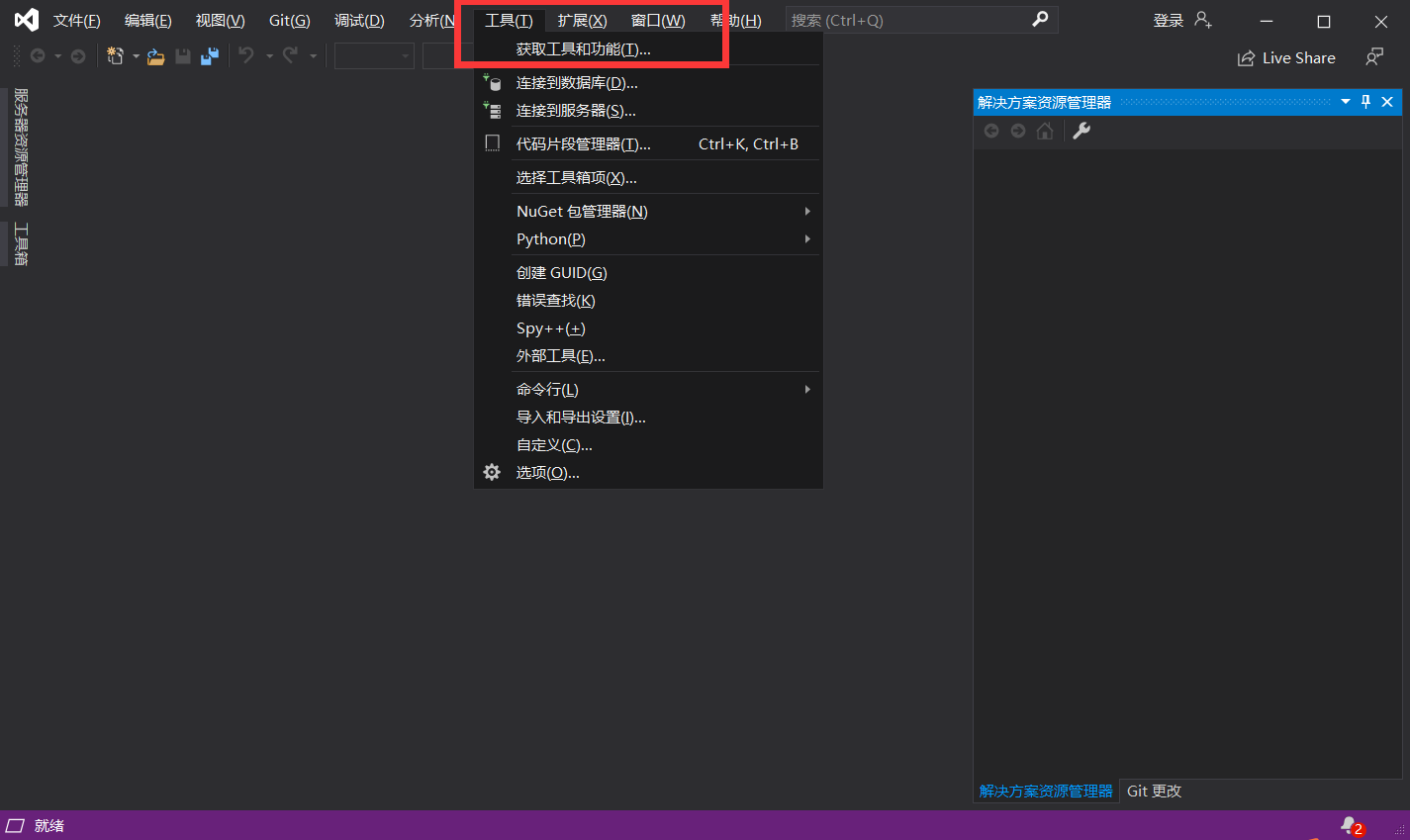
安装以下几个扩展包
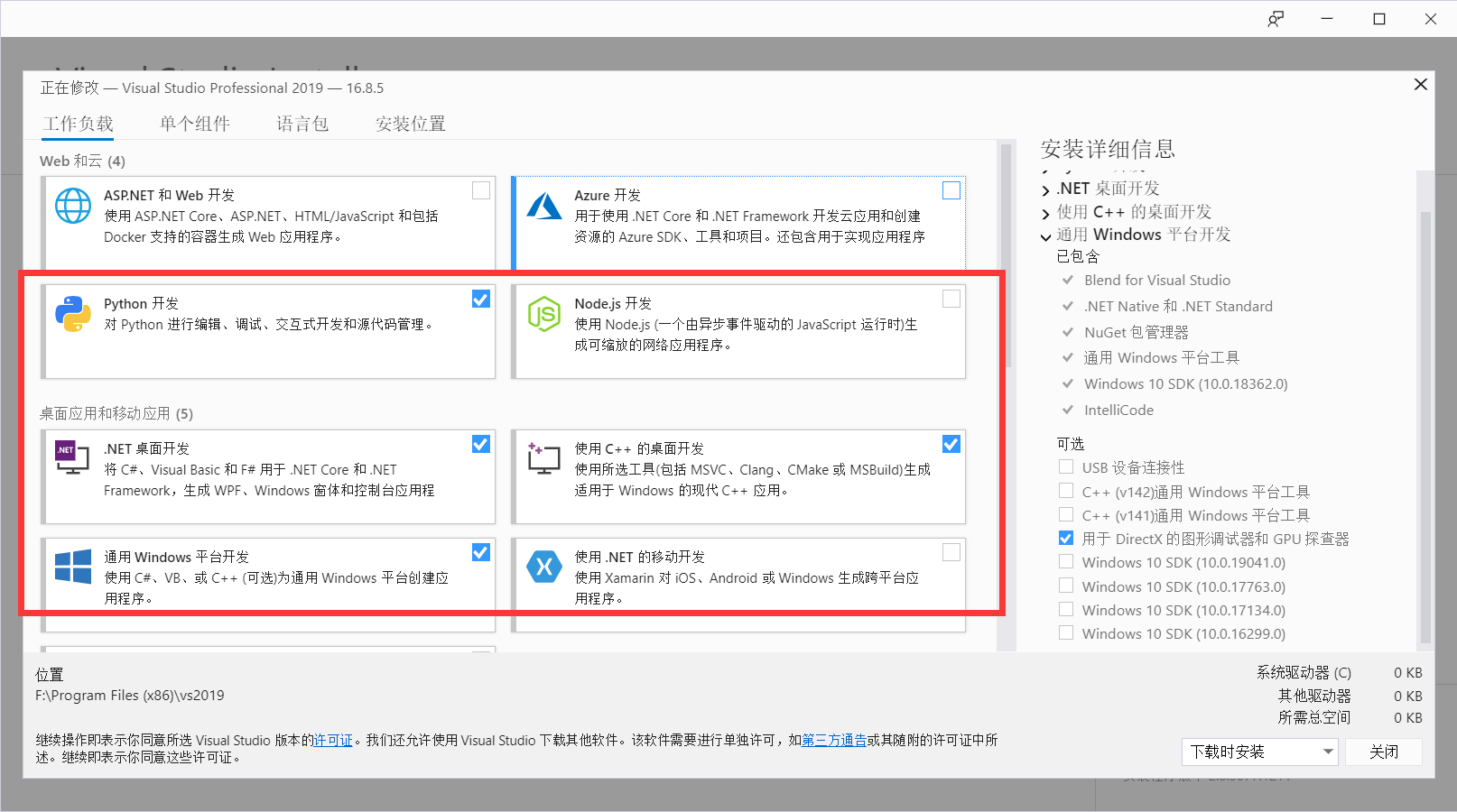
2. CUDA + CUDNN
2.1 确认cuda版本
方法一:通过cmd终端查看
win+R输入cmd打开终端,输入nvidia-smi查看NVIDA版本和CUDA版本。
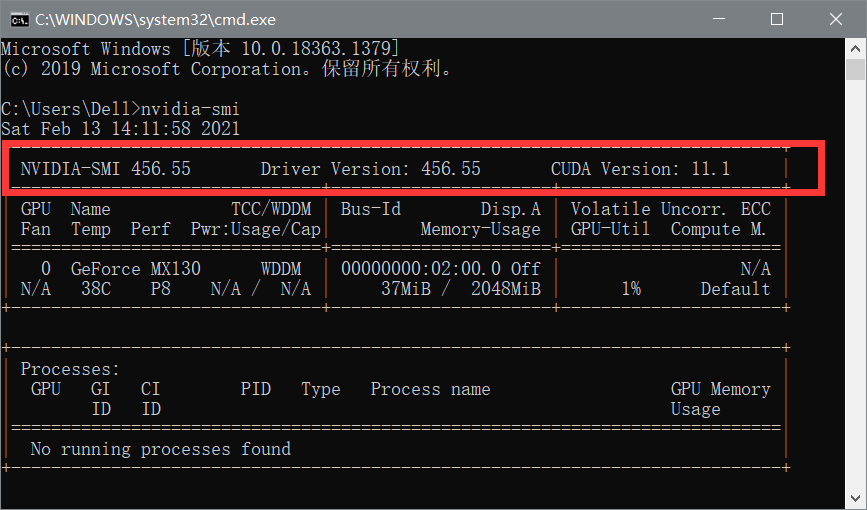
方法二:NVIDA控制面板查看
桌面右击或者使用电脑的搜索功能打开NVIDA控制面板。
我当时桌面右击找不到,然后搜索NVIDA,打开却提示【NVIDIA显示设置不可用未连接GPU显示器】,解决方法参考的这篇:NVIDIA显示设置不可用未连接GPU显示器怎么办
点击【帮助】下的【系统信息】,找到【组件】,查看对应版本信息

2.2 cuda下载
在官方文档里找到对应的下载链接:https://developer.nvidia.com/cuda-toolkit-archive
我就选择11.1.0版本的

选择版本,我的是win10,不建议通过官网下载。右键点击download复制下载链接
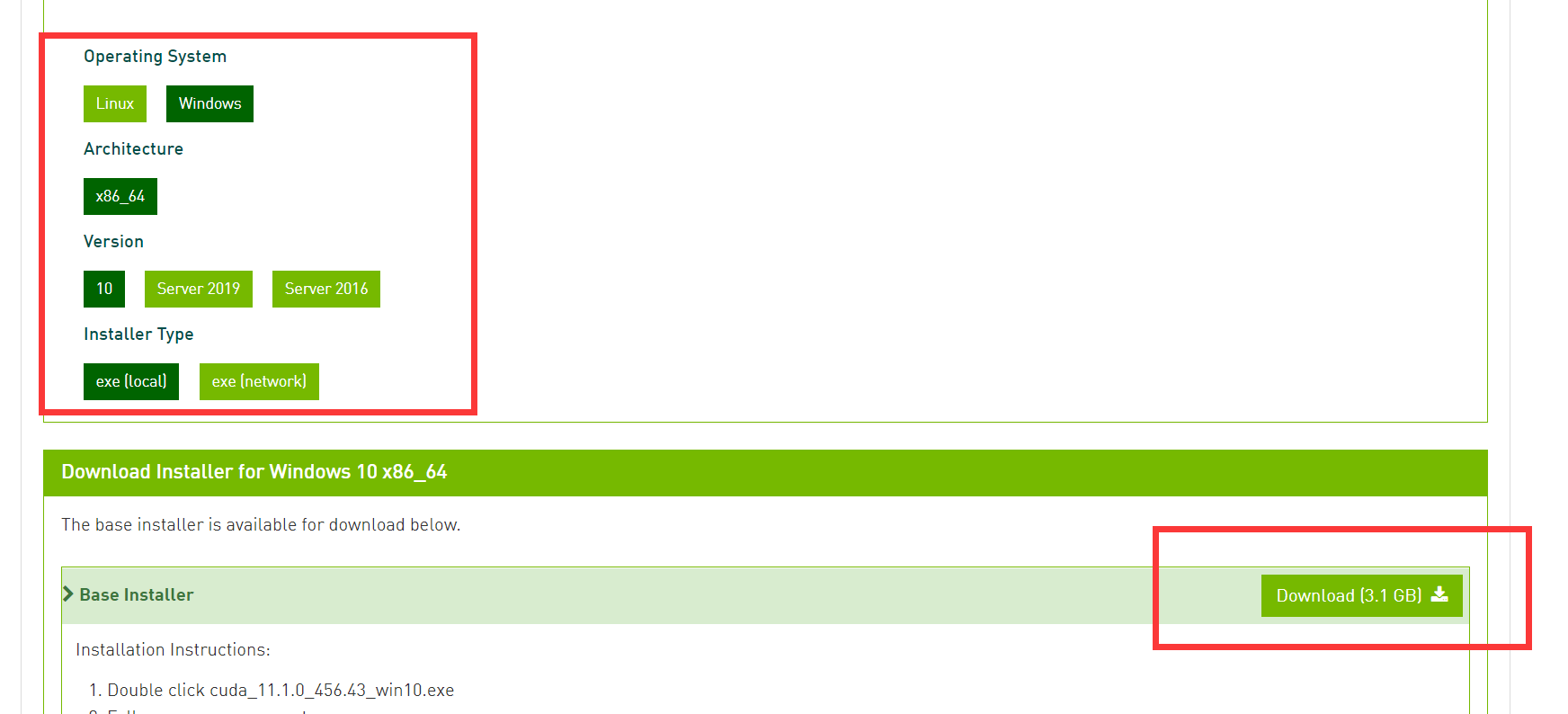
把下载链接粘贴到迅雷,通过迅雷下载! 速度可观
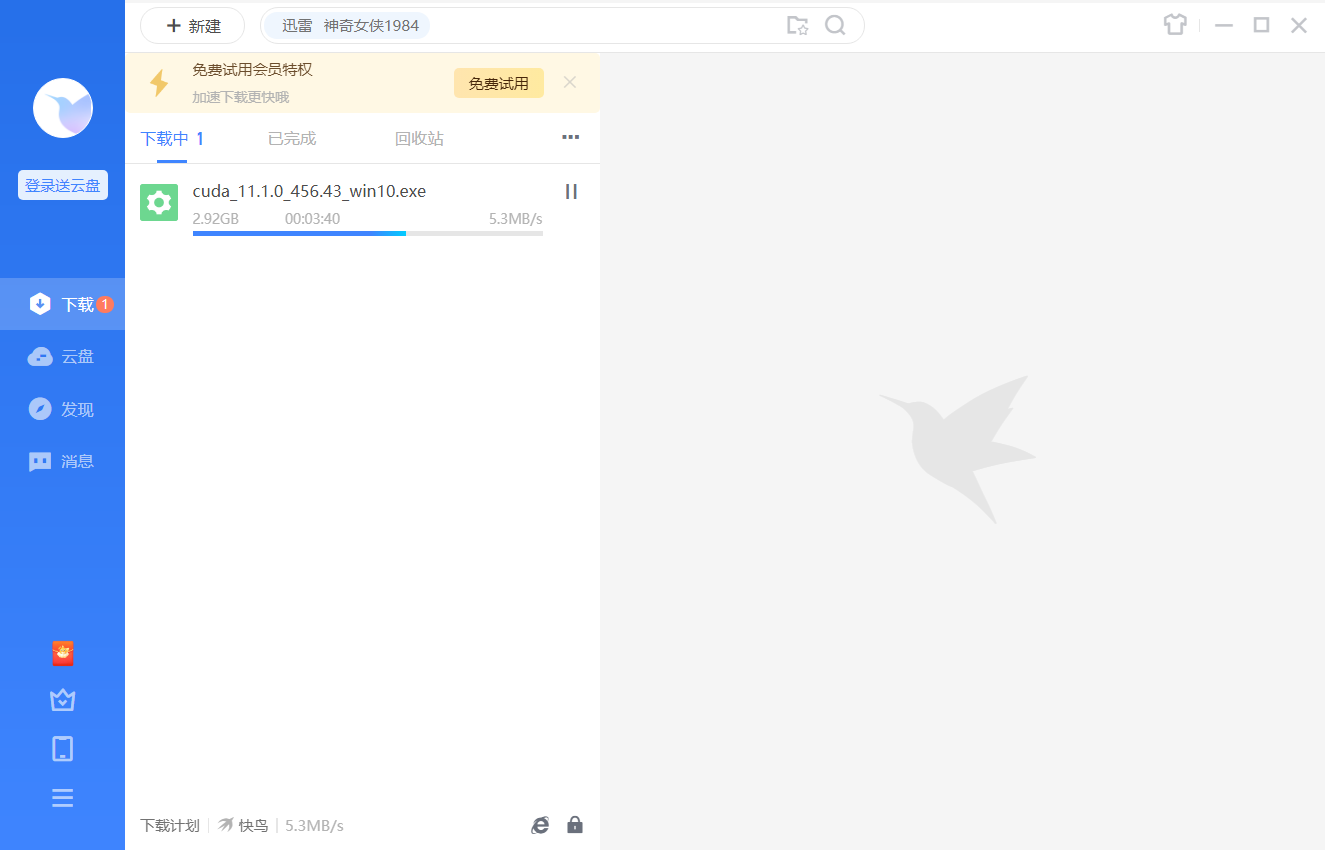
2.3 CUDA安装
安装cuda时,第一次会让设置临时解压目录,第二次会让设置安装目录;
临时解压路径,建议默认即可,也可以自定义。安装结束后,临时解压文件夹会自动删除
双击exe文件安装,选择临时解压路径
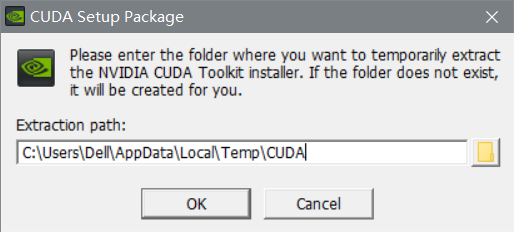
选择自定义安装,之后一直默认选下一步既可
选择安装路径
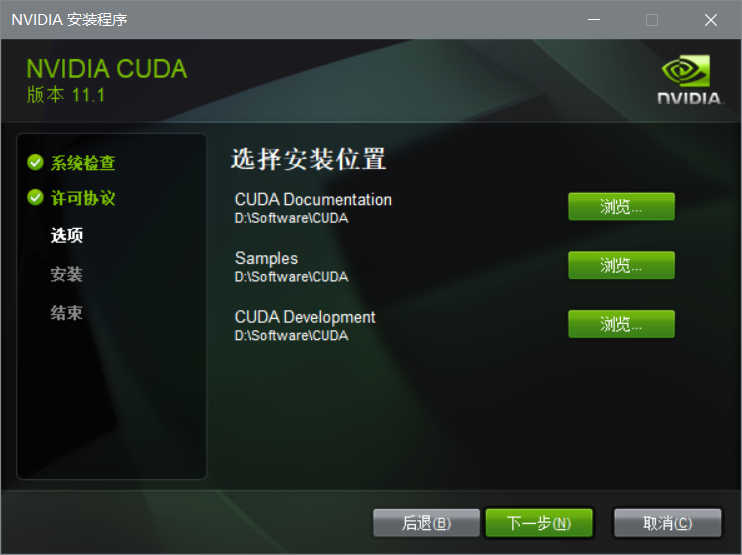
cmd命令行输入nvcc -V,显示版本号V11.1.74,安装成功
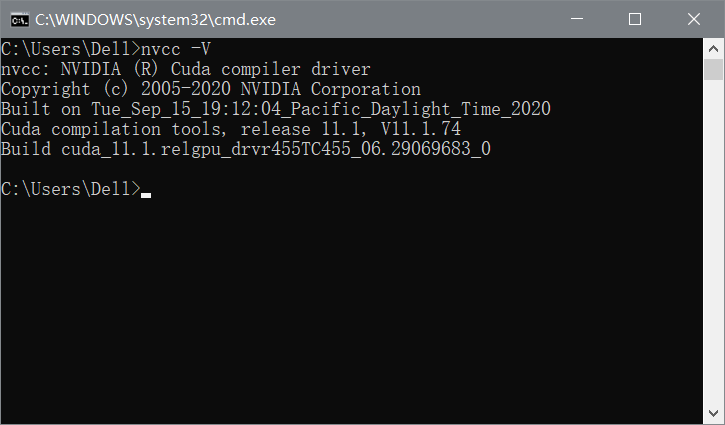
2.4 CUDNN下载
下载地址:https://developer.nvidia.com/rdp/cudnn-download
需要填写一些信息,之后选择对应版本下载。依旧建议右键复制下载地址通过迅雷下载。
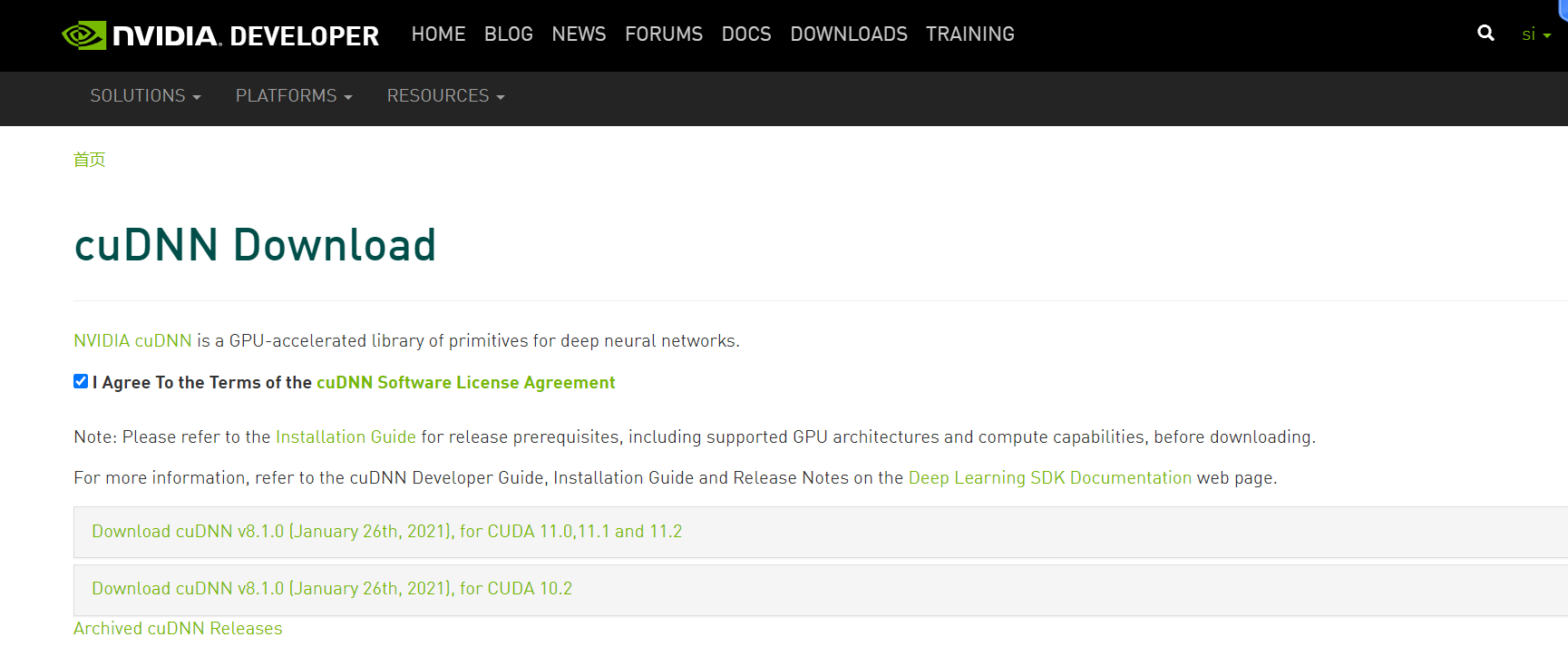
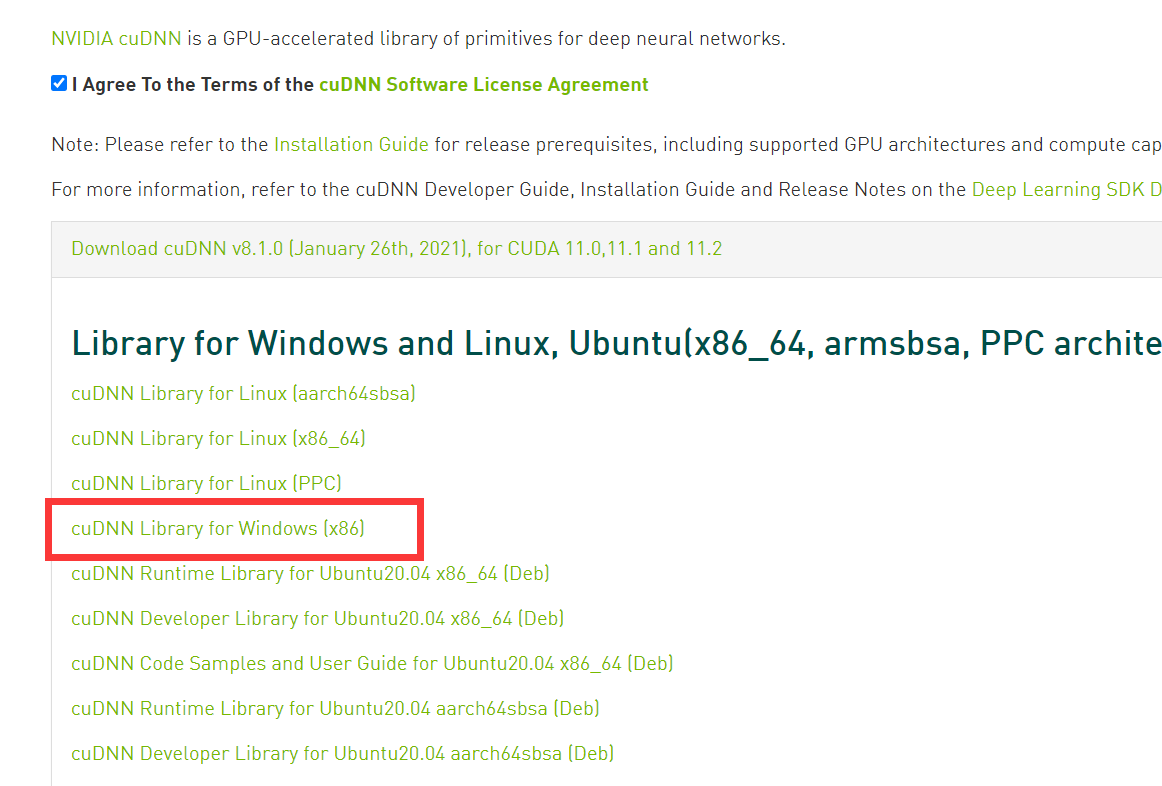
解压文件夹,将解压后的文件夹下的文件拷贝到cuda安装目录下,与之相对应的文件夹下
把文件夹里面的文件复制进去,不是替换对应的文件夹
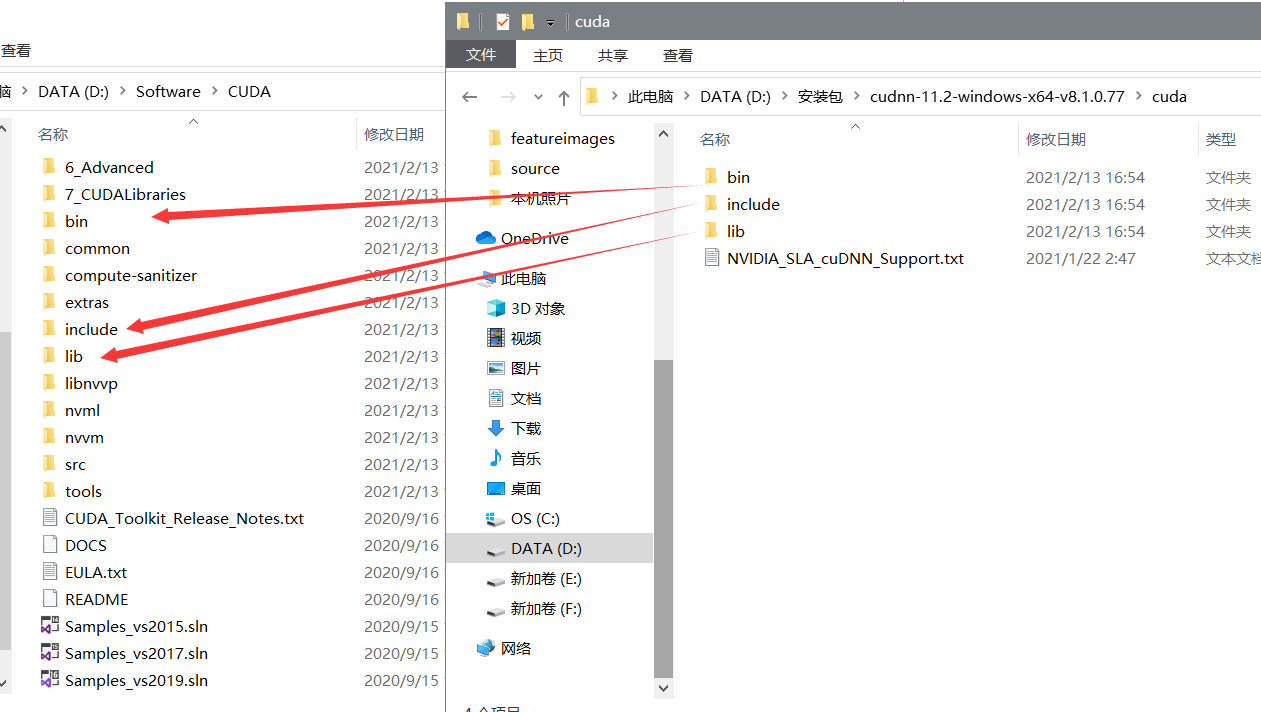
3. cmake
3.1 下载
我的电脑装了电脑管家,可以直接打开软件管理下载
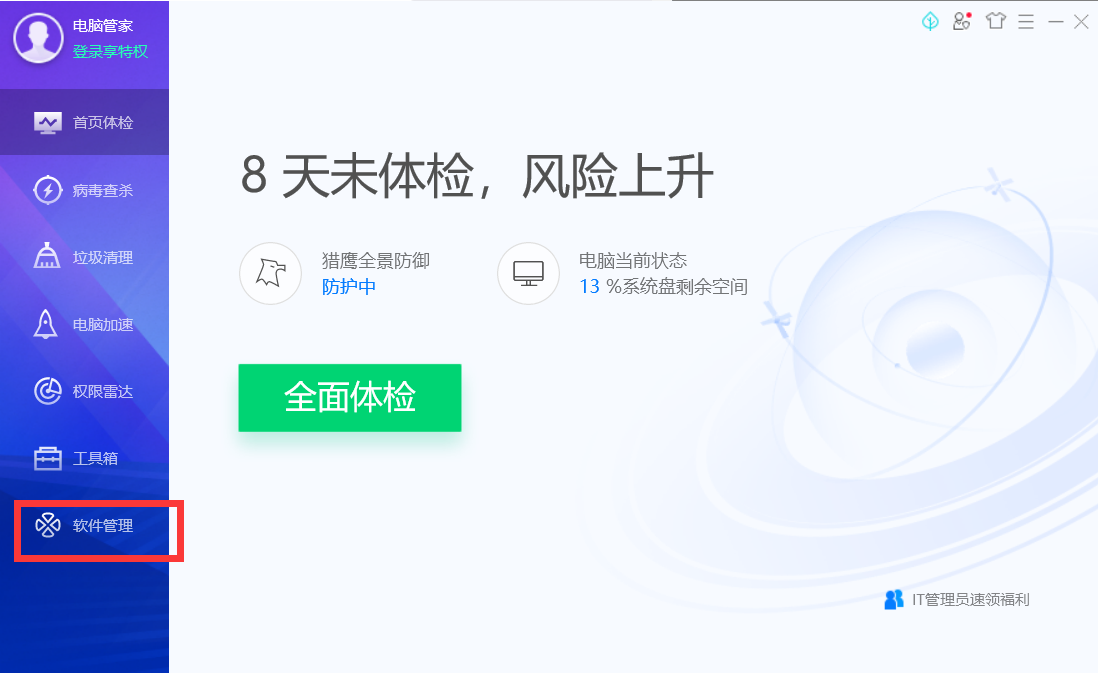
搜索cmake点击安装
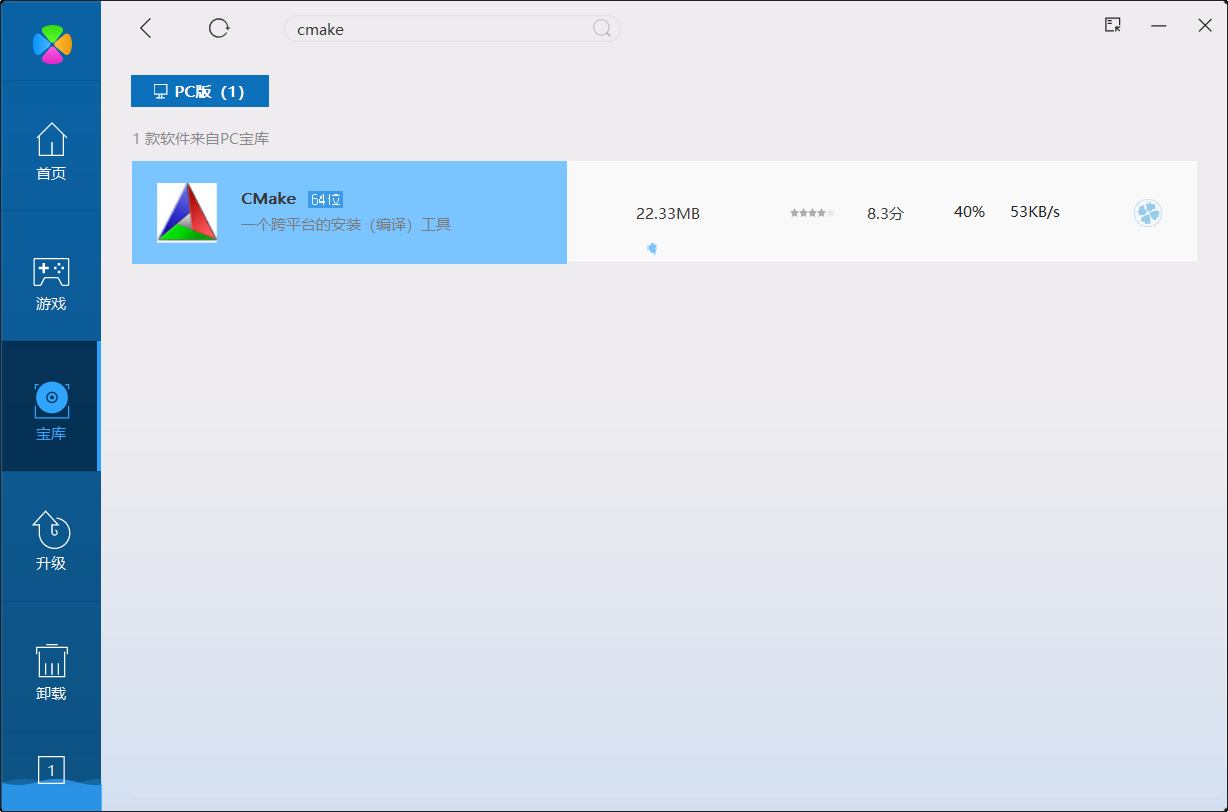
3.2 cmake安装
选择添加系统路径,免得我们自己配了,如果需要创建快捷方式到桌面就把方框勾上,我这里没勾

选择安装路径,不建议C盘,不然以后电脑运行容易变得很慢。我安装在了D盘的software目录下
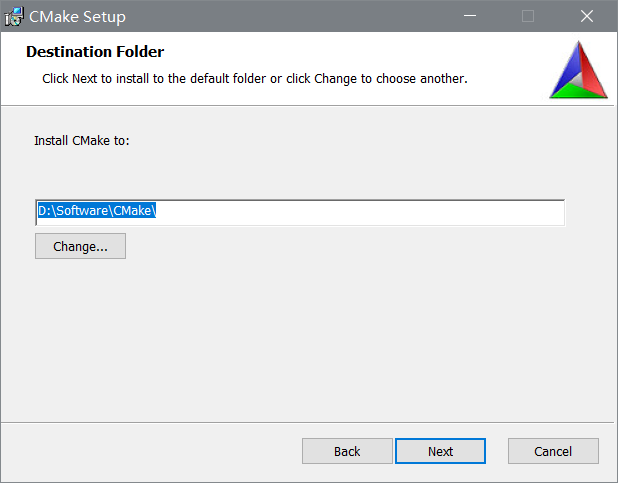
点击install
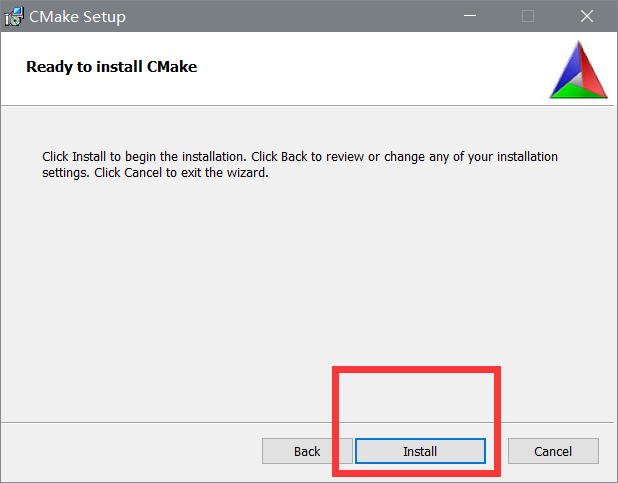
4. pycharm下载
如果想用python编写代码,可以下载pycharm,比较好用。手机微信公众号关注【软件安装课堂】,找到pycharm, 里面有详细的教程
5. openpose下载
OpenPose项目Github链接:https://github.com/CMU-Perceptual-Computing-Lab/openpose
推荐网盘下载:(内含五大模型文件、第三方库、\openpose\3rdparty\caffe和\openpose\3rdparty\pybind11)
链接:https://pan.baidu.com/s/1wyiFoj61NIbtCnbb5aa_5w
提取码:gad3
注意:如果直接git clone,
\openpose\3rdparty\caffe和\openpose\3rdparty\pybind11文件夹是空的,网盘链接里已经包含这两文件,并且包含有pose_iter_584000.caffemodel、pose_iter_440000.caffemodel、pose_iter_160000.caffemodel、pose_iter_116000.caffemodel、pose_iter_102000.caffemodel五个模型文件。以及\openpose\3rdparty\windows文件夹下所依赖的第三方库
接下一篇:windows+vs2019环境下Openpose的编译
参考:
https://blog.csdn.net/qq_44001342/article/details/105900378
https://blog.csdn.net/zb1165048017/article/details/82115724?























 1万+
1万+











 被折叠的 条评论
为什么被折叠?
被折叠的 条评论
为什么被折叠?








